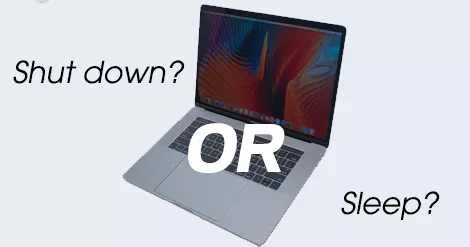Nên để MacBook ở chế độ ngủ hay tắt hoàn toàn?
Hiện nay chắc hẳn có rất nhiều người sử dụng MacBook vẫn có thói quen gập máy khi không sử dụng chứ không phải là tắt hoàn toàn. Liệu có nên sử dụng chế độ ngủ cho MacBook thường xuyên hay cần phải tắt hoàn toàn? Cùng xem ưu và nhược điểm của hai chế độ này đối với MacBook nhé!
1. Chế độ ngủ
Chế độ ngủ được xem là một chế độ tiết kiệm năng lượng và người dùng có thể mở máy lại nhanh hơn. Lúc này bộ nhớ RAM sẽ lưu trữ dữ liệu là các phần mềm, ứng dụng, tệp tin mà bạn đang mở. Khi bạn quay lại, mọi thứ sẽ giống như ban đầu.

Trên MacBook có 3 chế độ ngủ:
- Chế độ Sleep hay còn được gọi là Hibernatemore 0.
- Chế độ Hibernation hay còn được gọi là Hibernatemore 1: Khi sử dụng chế độ này, dữ liệu RAM sẽ được sao chép trên ổ khởi động trước khi MacBook ngủ. Lúc này RAM sẽ không hoạt động và khi quay lại, sẽ mất một ít thời gian để ổ khởi động ghi lại dữ liệu vào RAM.
- Chế độ Safe Sleep: Cũng giống với chế độ Hibernation, dữ liệu RAM sẽ được sao chép trên ổ khởi động trước nhưng ở chế độ này RAM vẫn hoạt động. Chính vì thể, MacBook sẽ mở lên nhanh hơn.
Ưu điểm:
+ Mở lại máy nhanh hơn không mất nhiều thời gian
+ RAM hoạt động nhưng sử dụng ít năng lượng hơn, không gây hao pin.
Nhược điểm:
+ RAM có thể bị đầy gây nên tình trạng đơ máy
+ Nếu sử dụng chế độ ngủ trong nhiều ngày pin vẫn bị hao cạn (trong trường hợp không được sạc)
>> Do đó, nếu bạn chỉ tắt máy tạm thời và cần sử dụng sau khi quay lại thì nên cắm sạc để duy trì pin. Tuy nhiên nếu bạn phát hiện máy tính của mình không nhận sạc thì rất có thể đã xảy ra vấn đề nào đó, bạn có thể tham khảo bài viết chia sẻ tình trạng Macbook không nhận sạc để tìm hiểu nguyên nhân cũng như cách khắc phục.
2. Tắt hoàn toàn MacBook (Shut down)
Tắt máy là đưa máy về trạng thái khi chưa sử dụng. Có nghĩa là sẽ tắt hết các tác vụ bao gồm ứng dụng, phần mềm, tệp tin đang được mở. Lưu ý với chế độ này người dùng cần sao lưu các dữ liệu để tránh trường hợp bị mất.
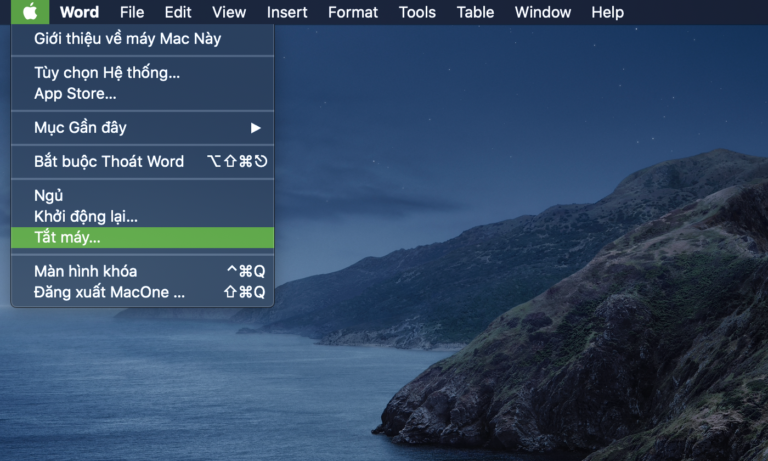
Ưu điểm:
+ RAM không hoạt động sẽ không gây tốn pin
+ Máy mở lên sẽ hoạt động nhanh hơn
Nhược điểm:
+ Tốn thời gian để mở hơn
+ Lúc nào cũng phải nhớ sao lưu dữ liệu trước khi tắt
+ Phải tắt bằng cách dùng lệnh hoặc tổ hợp phím
>> Nếu chẳng may MacBook không khởi động lại được sau khi Shut Down, đừng lo lắng vì bạn vẫn còn có thể lưu lại bài viết chia sẻ cách khắc phục Macbook không lên nguồn để tiếp tục sử dụng.
3. Nên để chế độ ngủ hay tắt MacBook hoàn toàn
Cơ chế sleep của MacBook thực sự tất tốt. Khi ở chế độ ngủ, MacBook còn có thể thực hiện các tác vụ bảo trì (Power Nap). Chức năng này sẽ đồng bộ và cập nhật Email, lịch hẹn, ghi chú, iCloud cập nhật giữa các thiết bị,... Ngoài ra còn nhiều Power Nap còn nhiều chức năng khác nữa như hỗ trợ tải các phần mềm, sao lưu bằng Time Machine,... Để bật chế độ này, vào Menu Apple --> Tùy chọn hệ thống --> Tiết kiệm năng lượng --> Power Nap.
Tuy nhiên khi thấy máy có tình trạng đơ, chậm thì bạn nên tắt máy thường xuyên thay vì chế độ ngủ.
Nếu thấy hay bạn hãy chia sẻ cho nhiều người dùng khác cùng biết, chúc bạn có nhiều trải nghiệm thú vị hơn trên MacBook.
>> Tham khảo: Nên mua Mac thay vì PC, dù chúng thường đắt hơn rất nhiều!





 MacBook
MacBook iMac
iMac Mac Studio
Mac Studio Phụ kiện
Phụ kiện Máy cũ
Máy cũ Điện thoại
Điện thoại Máy tính bảng
Máy tính bảng Nhà thông minh
Nhà thông minh Tin tức
Tin tức Khuyến mãi
Khuyến mãi Thu cũ đổi mới
Thu cũ đổi mới